Come eliminare più righe o colonne in Microsoft Excel contemporaneamente
Miscellanea / / August 05, 2021
Microsoft Excel è un'applicazione per fogli di calcolo per organizzare, formattare e calcolare dati con formule. È una parte di Microsoft office ed esiste fin dai primi giorni di Windows. È un potente strumento utilizzato da numerose organizzazioni aziendali per gestire i propri dati finanziari. Inoltre, l'applicazione fornisce un'ampia gamma di caratteristiche e funzionalità nell'app. Funzionalità come Calcolo, strumenti grafici, tabelle pivot e programmazione macro utilizzando VBA rendono l'applicazione eccezionale tra le altre applicazioni di fogli di calcolo e di immissione dati.
Excel consente agli utenti di eseguire un'ampia varietà di attività manualmente o utilizzando programmi per organizzare i dati. Consente agli utenti di modificare più righe e colonne in Microsoft Excel contemporaneamente. Inoltre, puoi anche eliminare più righe e colonne nella tua tabella di parole. Qui stiamo discutendo il metodo semplice per eliminare più colonne e righe nella tabella di parole di MS Excel.

Sommario
-
1 Come eliminare più righe o colonne in Microsoft Excel contemporaneamente
- 1.1 Metodo 1. Eliminazione di righe o colonne utilizzando il menu contestuale
- 1.2 Metodo 2. Usare scorciatoie e mettere insieme righe e colonne non necessarie
- 1.3 Metodo 3. Esegui macro per eliminare più righe e colonne
- 2 Conclusione
Come eliminare più righe o colonne in Microsoft Excel contemporaneamente
Metodo 1. Eliminazione di righe o colonne utilizzando il menu contestuale
Passo 1) Seleziona le righe e le colonne che desideri eliminare facendo clic con il pulsante sinistro del mouse.
Passo 2)Dopo che le righe e le colonne sono state selezionate, fai clic con il pulsante destro del mouse. Apparirà un menu, seleziona Elimina righe, e le righe verranno eliminate.
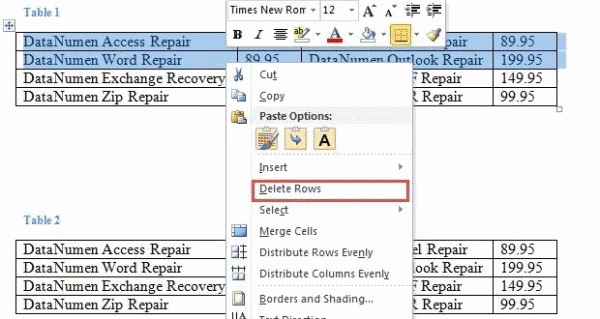
Passaggio 3) È inoltre possibile eliminare righe e colonne utilizzando la barra dei menu, fare clic su disposizione scheda e fare clic sul file Elimina opzione nell'angolo più a destra della finestra. Puoi selezionare elimina righe o Elimina colonne di conseguenza. Inoltre, puoi eliminare l'intera tabella da qui.
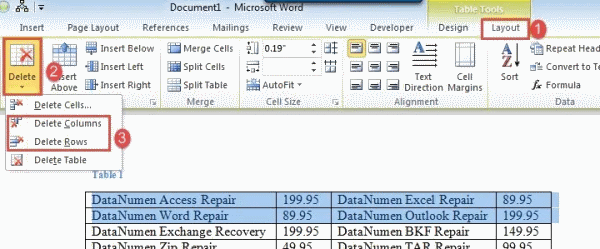
Metodo 2. Usare scorciatoie e mettere insieme righe e colonne non necessarie
Puoi organizzare tutte le righe e le colonne che desideri eliminare in un unico punto o insieme, quindi selezionarle tutte in una volta e utilizzare il tasto di scelta rapida per eliminarle.
Passo 1) In primo luogo, seleziona le righe o le colonne che desideri eliminare, quindi fai clic con il mouse e tieni premuto, rilascialo una posizione corretta in cui raccoglierai il resto delle righe e delle colonne che cancellerai. Ripeti il processo con tutte le righe e le colonne che desideri eliminare e raccogli tutto in un unico posto.
Passo 2) Ora dovrai selezionare tutte le righe e le colonne, quindi fai clic con il pulsante sinistro del mouse e trascina il mouse per selezionare.
Passaggio 3) Per eliminare le righe e le colonne, puoi semplicemente utilizzare il tasto di scelta rapida Backspace sulla tastiera oppure puoi fare clic con il pulsante destro del mouse e selezionare Elimina righe. Inoltre, puoi anche eliminarlo dal menu di layout.
Metodo 3. Esegui macro per eliminare più righe e colonne
Passo 1) Innanzitutto, seleziona le righe che desideri eliminare, quindi premi Alt + F11 per aprire l'editor VBA.
Passo 2) Clicca sul Normale project per creare un modulo e quindi fare clic su Inserire opzione dalla barra dei menu e selezionare Modulo.
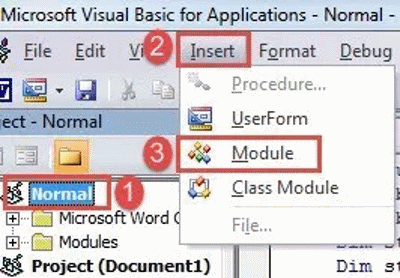
Passaggio 4) Apri il modulo e incolla il codice seguente. Premi F5 o premi Esegui per eseguire il codice, questo eliminerà le righe e le colonne.
Conclusione
Sapere come eliminare più righe o colonne in Microsoft Excel contemporaneamente può essere un asso nella manica facile e interessante. Non solo ti farà risparmiare tempo, ma aumenterà anche la tua produttività. Abbiamo più di questi bei trucchi nel nostro Suggerimenti e trucchi per PC sezione, e puoi verificarlo.
Scelta dell'editore:
- Usa le nuove idee in Microsoft Excel
- Come aprire il file Numbers su sistema operativo Windows con iCloud?
- Ottenere l'errore "Microsoft Excel tenta di recuperare le tue informazioni" Come risolvere?
- Aggiungi tabelle in Microsoft Access
- Errore di download di Microsoft Store 0x80246019: come risolvere?
Rahul è uno studente di informatica con un enorme interesse nel campo della tecnologia e degli argomenti di criptovaluta. Passa la maggior parte del suo tempo a scrivere o ascoltare musica o viaggiare in luoghi sconosciuti. Crede che il cioccolato sia la soluzione a tutti i suoi problemi. La vita accade e il caffè aiuta.

![Come installare Stock ROM su BQ-5512L Strike Forward [Firmware Flash File]](/f/abfa88b598f624524cd0ab2d26da64b6.jpg?width=288&height=384)

